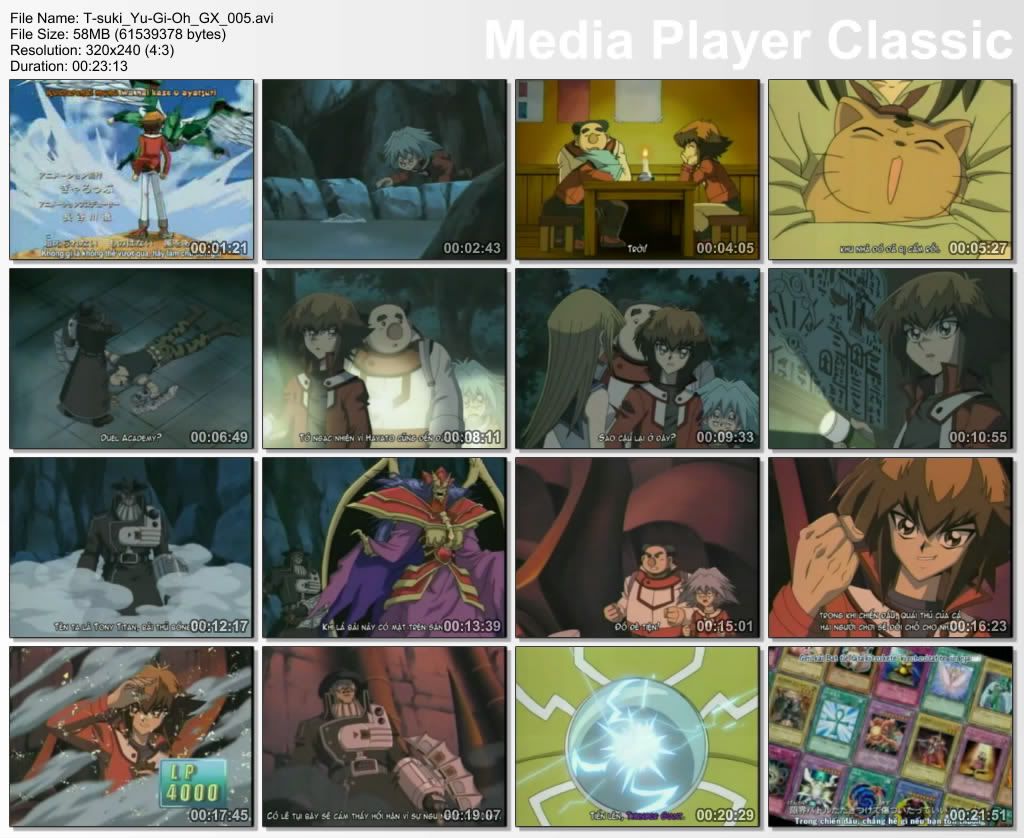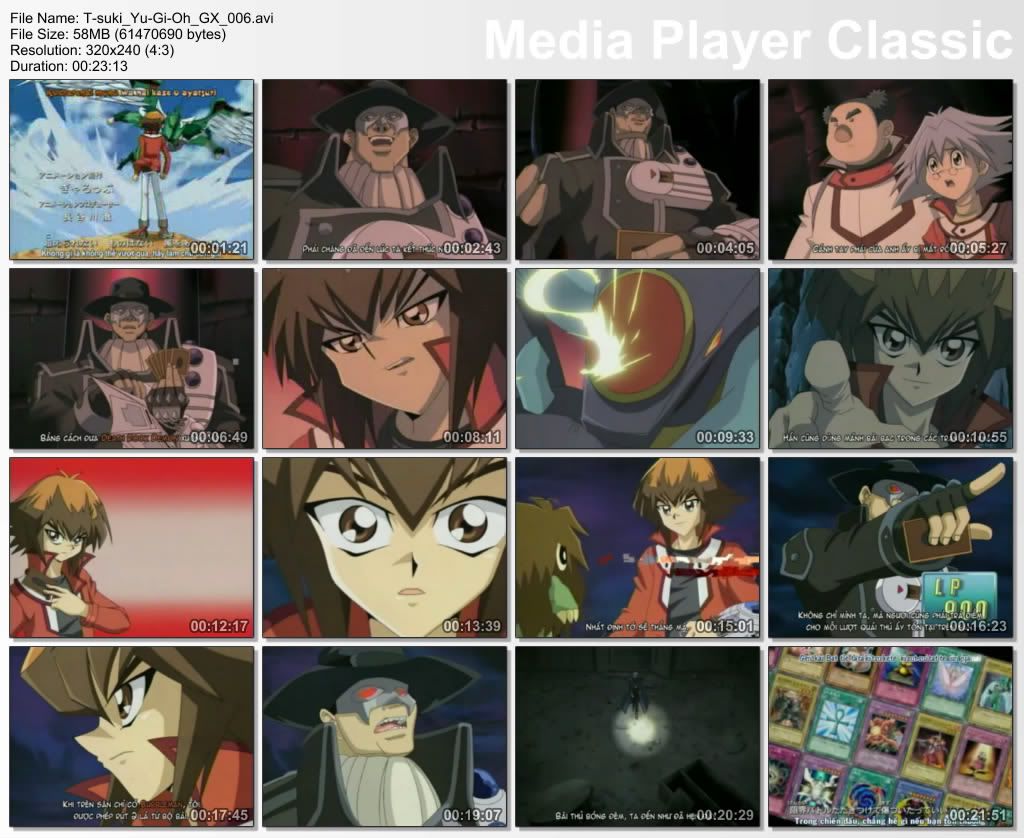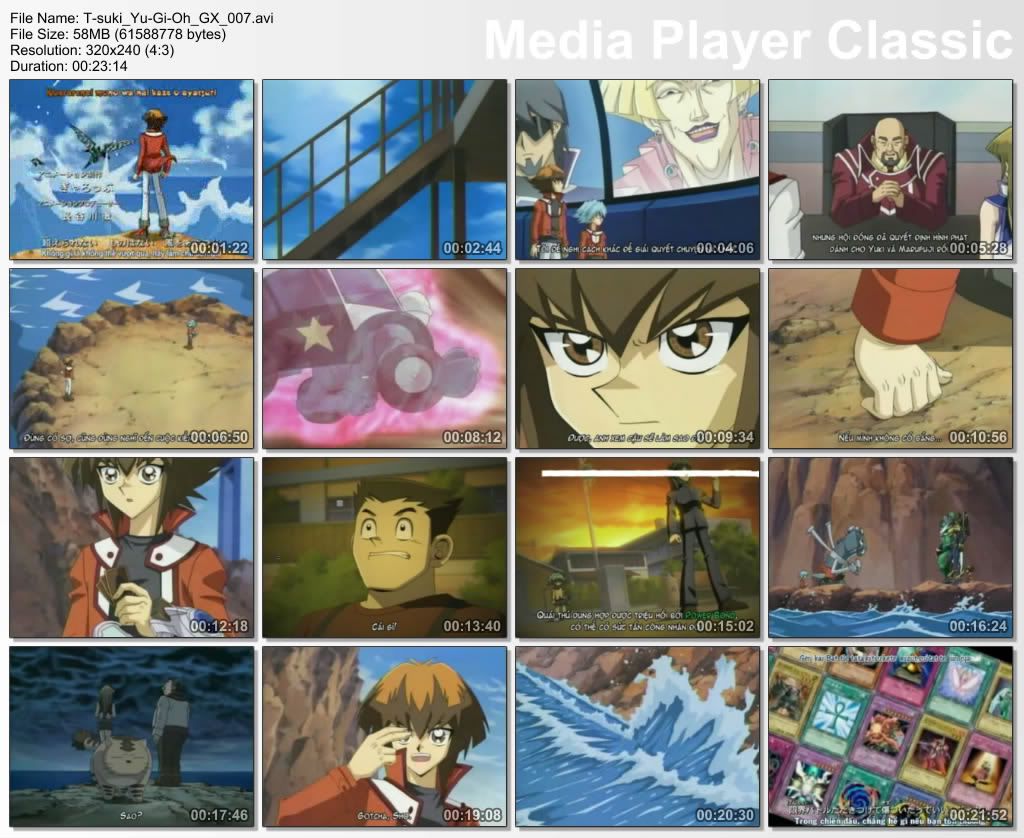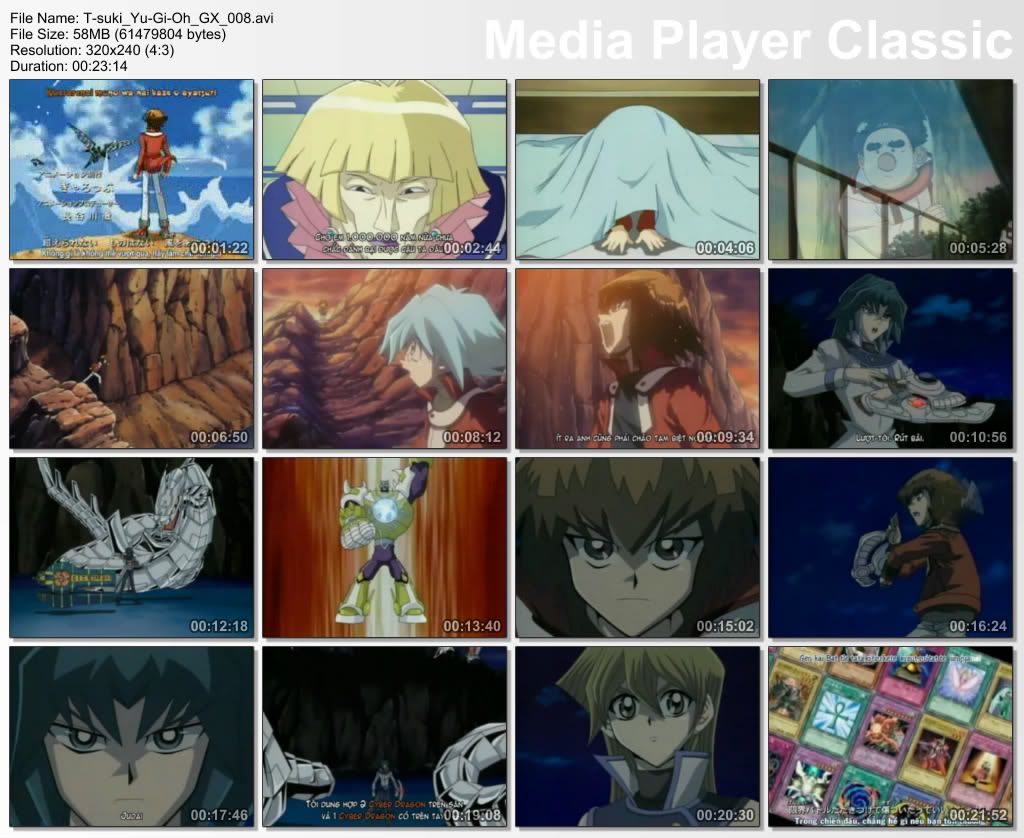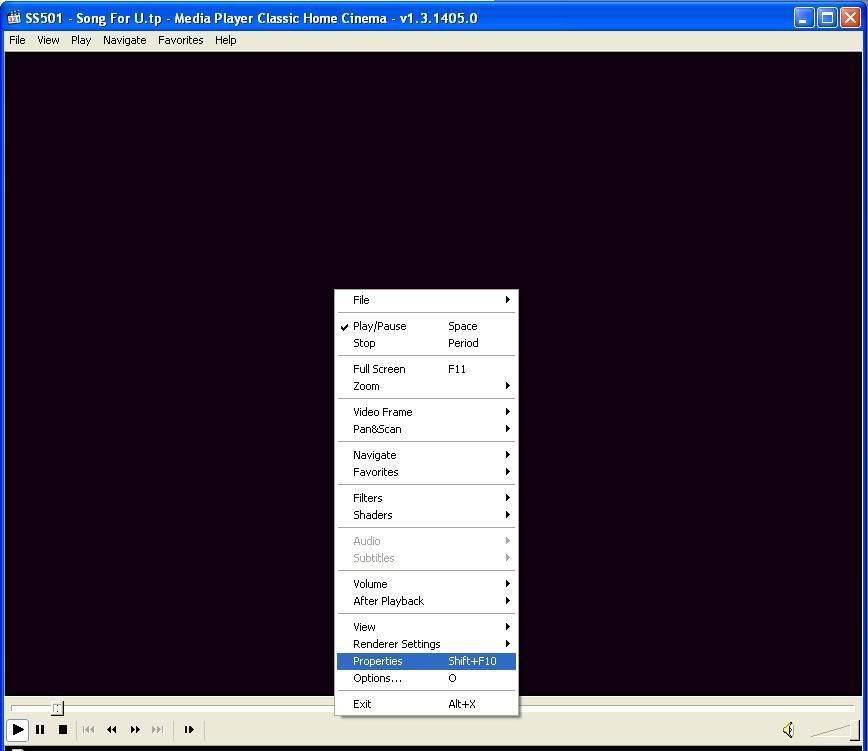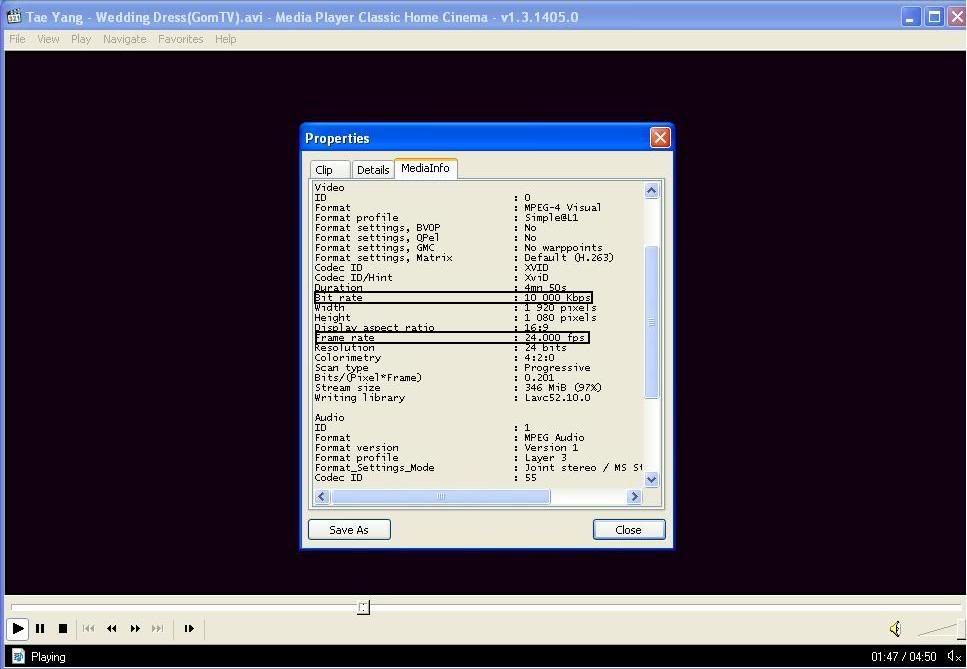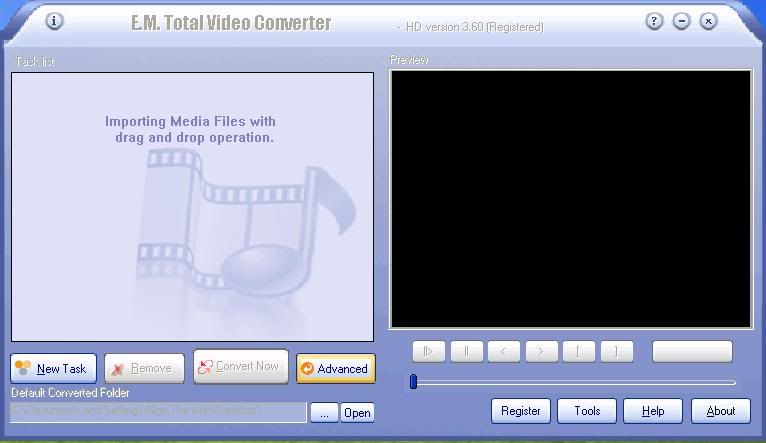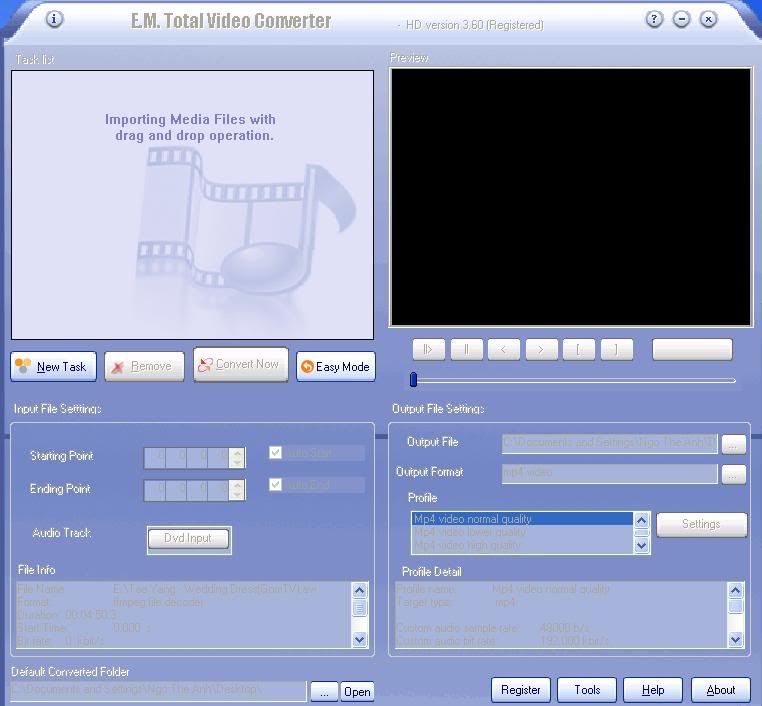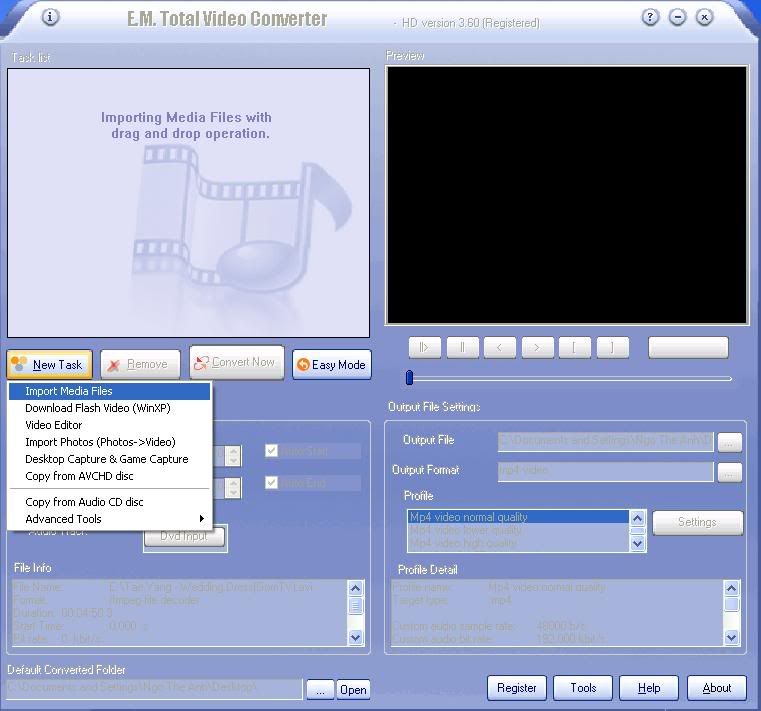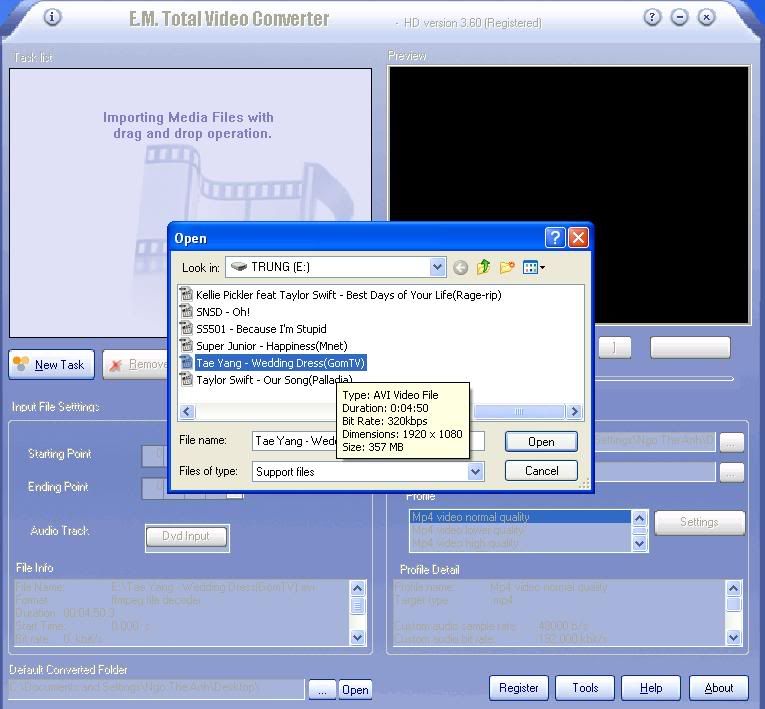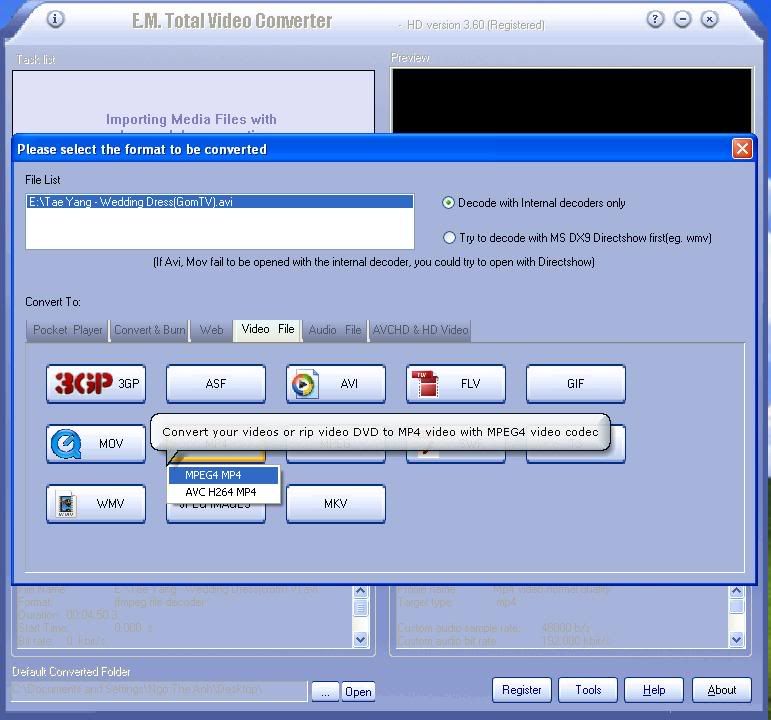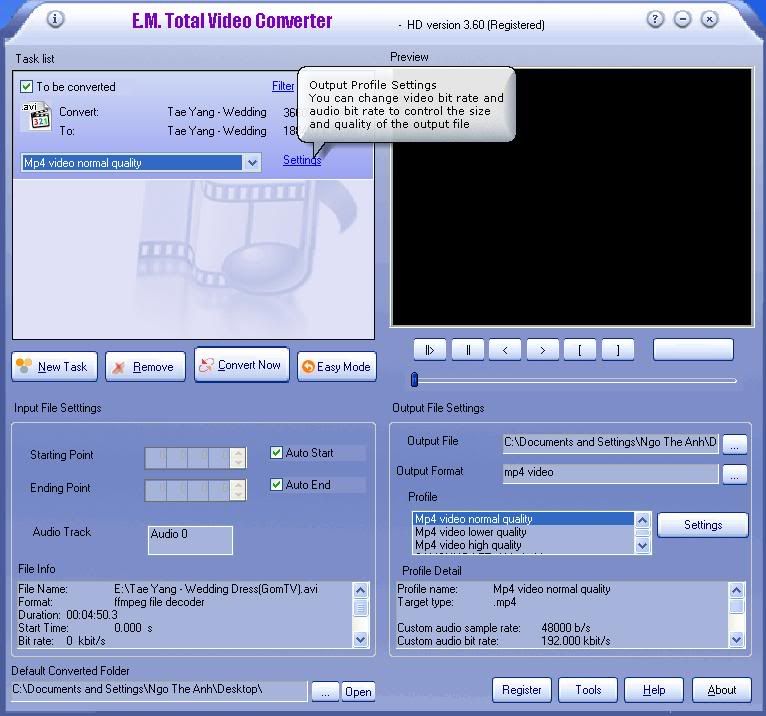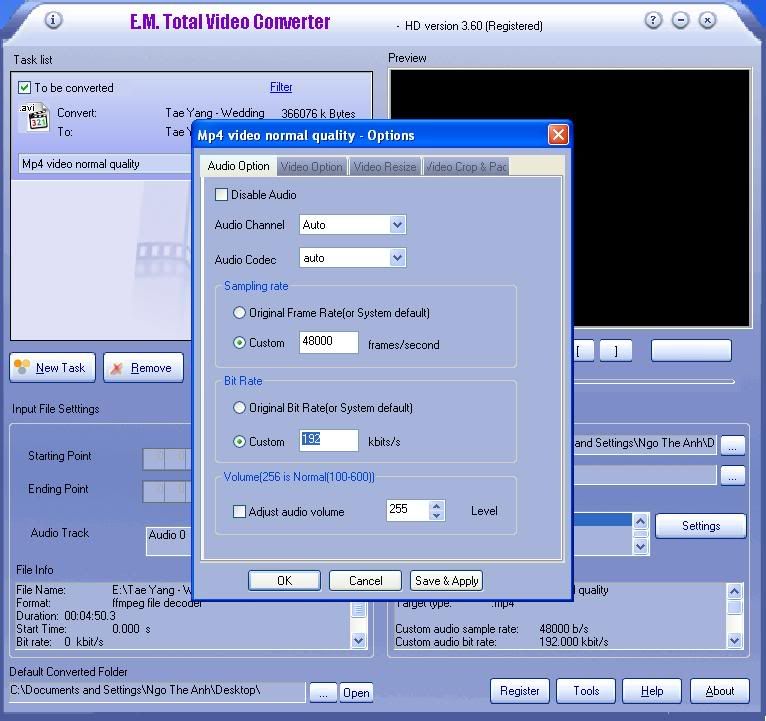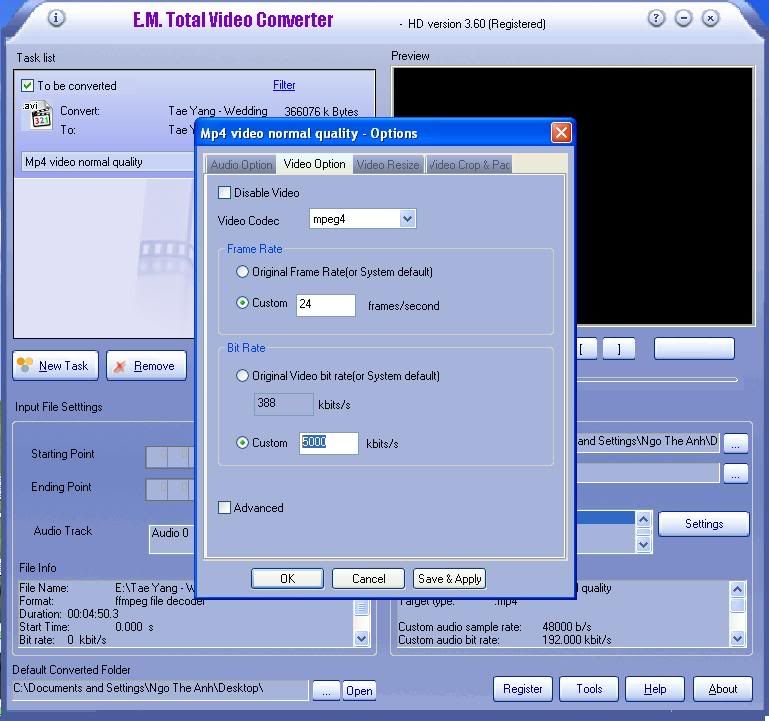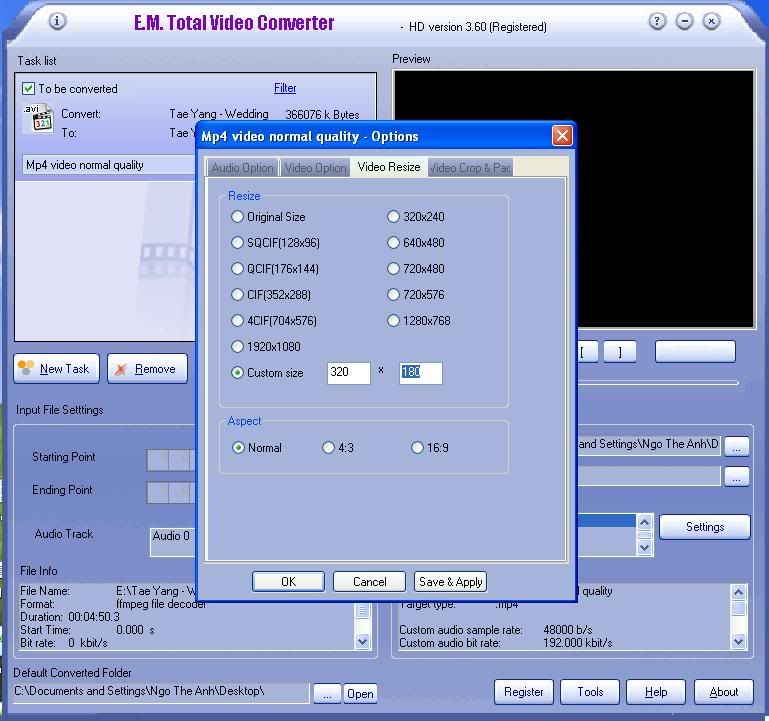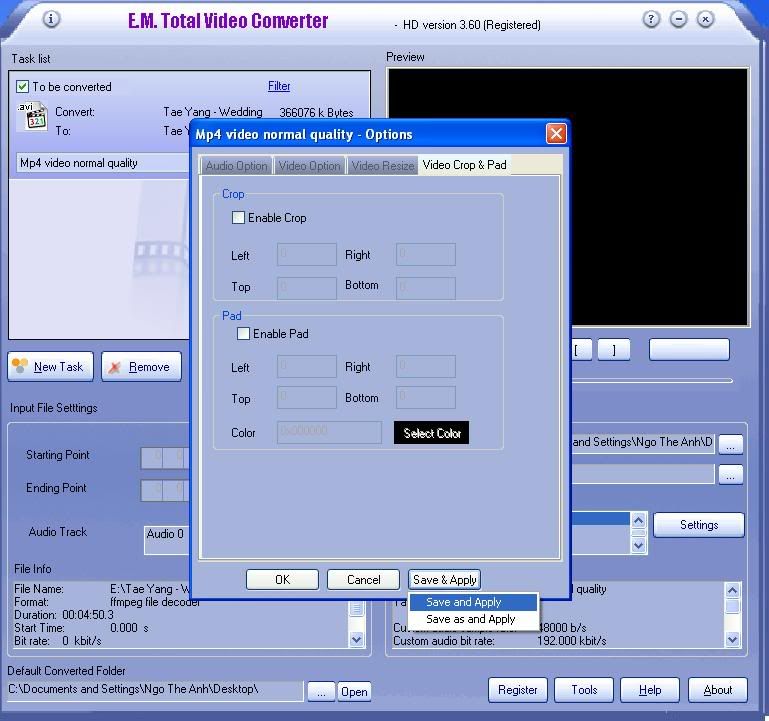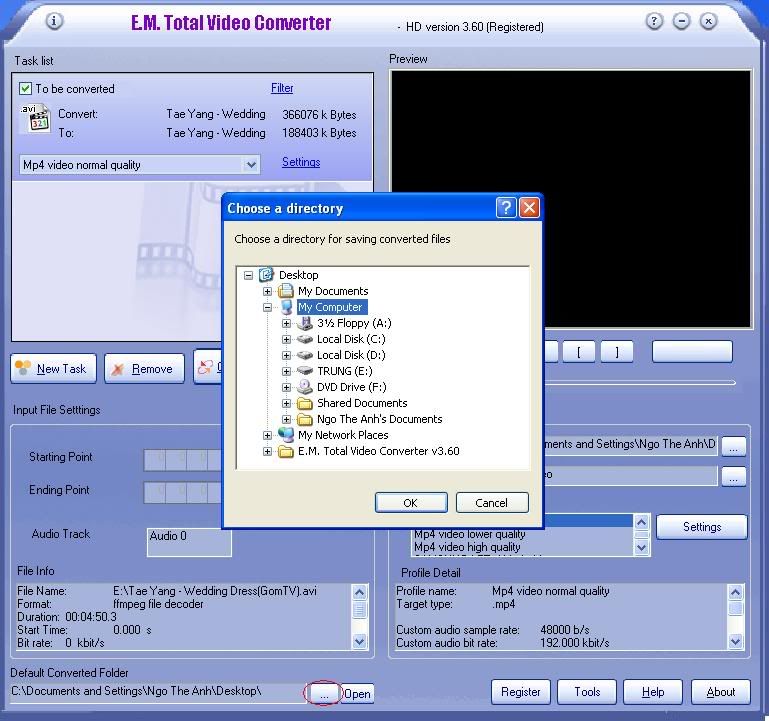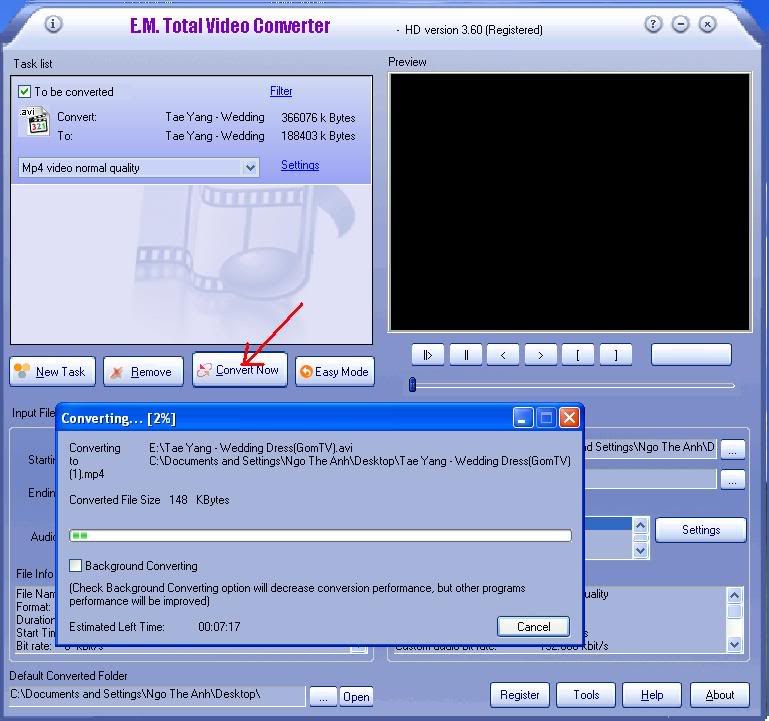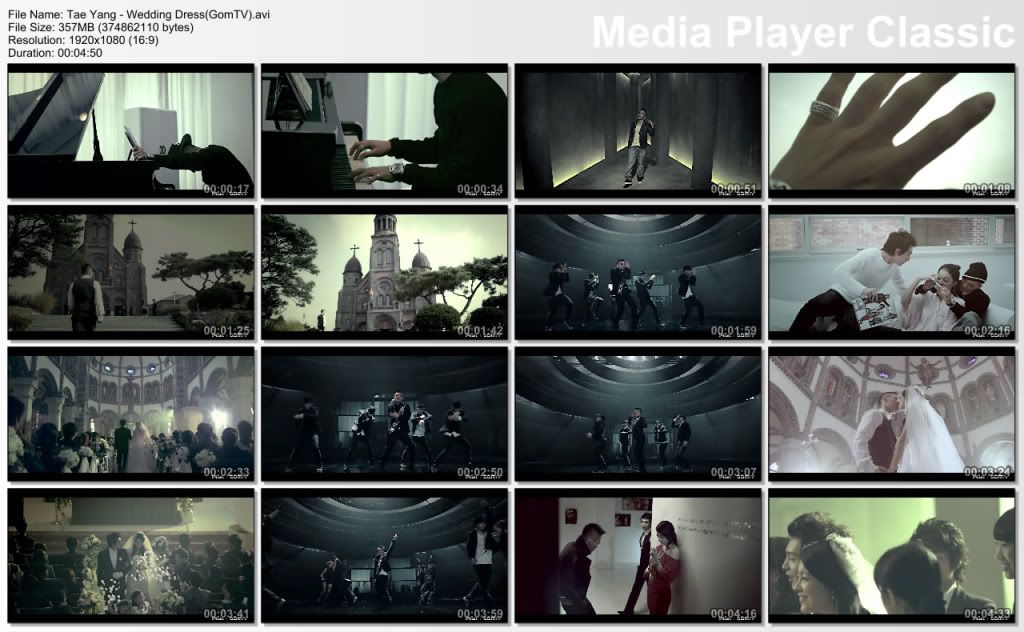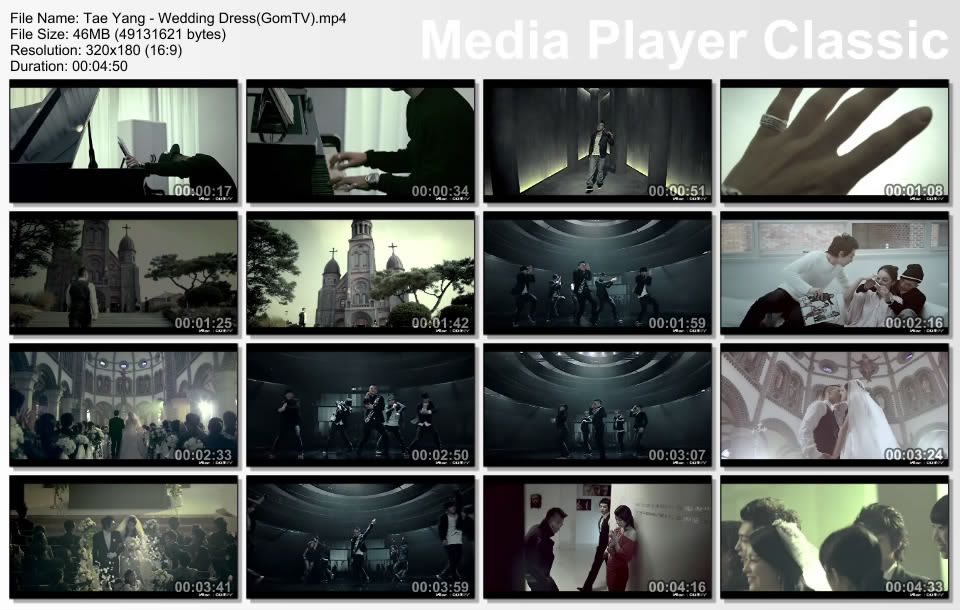Topic khá vắng vẻ,không thấy ai post bài vào nữa thì phải,vậy mình tự sướng trong đây vậy!!!!!!!!!!!!!
Hiện nay,có 1 trào lưu mới là xem TV HD,xem film chuẩn HD,xem Video Clip HD….vậy câu hỏi đặt ra là,có HD cho điện thoại ko?Và câu trả lời là KHÔNG.Đi sâu phân tích ta thấy:
*/Màn hình điện thoại khá bé,dao động trong khoảng từ 2 in đến 2,8 in,Vậy HD có ý nghĩa gì không khi mà với kích thước như vậy,mắt thường ko phân biệt được
*/Bộ vi xử lý của điện thoại hiện nay càng ngày có xung nhịp càng cao,ram lớn,dung lượng thẻ nhớ dồi dào thế nhưng việc tốn khoảng từ 100MB hay hơn cho 1 video clip có độ dài 4 phút hay tầm GB cho những bộ phim thật ko tưởng.
*/Hơn nữa theo kinh nghiệm của bản thân,mình đã làm 1 vài so sánh trên bé N85 của mình thì rút ra kết luận,màn hình có độ phân giải chừng nào thì xem Video với độ phân giải tương ứng như thế là nét nhất(với điều kiện là chất lượng video đó phải tốt).Đọ phân giải điển hình và phổ biến hiện nay là 320*240,vì thế khi xem video trên điện thoại,nếu nó được convert lại với độ phân giả là 320*240 thì khi xem vừa nét vừa đấy màn hình(full screen).Tuy nhiên đã từ lâu,tỉ lệ 4:3 đã không còn phổ biến như trước mà thay vào đó là 16:9 và các biến thể của tỉ lệ rộng.Do giới hạn diện tích ko cho phép nên màn hình điện thoại vẫn phải giữ nguyên tỉ lệ 4:3 truyền thống(dĩ nhiên cũng có những mẫu mới hiện nay như 5800,N97….có màn hình đạt chuẩn 640:360(16:9).Vì thế khi convert video đã có nhiều trường hợp xảy ra,nếu video có tỉ lệ 16:9 mà màn hình 4:3 thì làm thế nào?Có 2 cách:Thứ nhất,cắt bỏ chiều ngang 2 bên video,chấp nhận hi sinh 1 phần hình ảnh đổi lại là có thể xem full màn hình,mình ko thích cách này vì khi xem cảm giác rất khó chịu,ko thể xem được hết nội dung video và ca sĩ/diễn viên còn bị xén bớt “1 phần thân thể”.Thật khó tưởng tượng!!Vả lại trong nhiều chương trình convert video hiện nay có 1 tính năng khá “thông minh”,đó là làm méo mó khung hình khi thiết lập sai độ phân giải hay tỉ lệ tương ứng.Chẳng hạn như kéo bẹt ra theo chiều ngang hay làm dài ra theo chiều dọc,có lẽ ko ít lần các bạn xem video thấy ca sĩ yêu thích của ming lùn hẳn đi hay mạt bị kéo dãn ra,trông thật phản cảm.Vì vậy,mình theo cách thứ 2,là giữ nguyên tỉ lệ của video và convert theo độ phân giải biến thể của 320*240.Lấy ví dụ,mình có 1 clip HD với độ phân giải là 1920*1080(16:9) thì khi convert cho điện thoại mình sẽ để độ phân giải là 320*180(16:9),như vậy khi xem sẽ căng đầy màn hình theo chiều ngang và vẫn như nguyên tỉ lệ,ko bị cắt xén hay méo mó hình ảnh,đúng là vẹn toàn,1 mũi tên trúng 2 đích.
*/Cuối cùng,khả năng xem video trên điện thoại cho đến hiện nay vẫn chưa thật sự hoàn thiện,Real Player tích hợp sẵn trên điện thoại Nokia Symbian hoạt động rất hiệu quả với file *.3gp và *.mp4 (cả *.flv nữa thì phải) nhưng độ tương thích vẫn chưa cao,nghĩa là ko hỗ trợ đa định dạng,khả năng tùy biến kém,giao diện sử dụng chưa thật sự thoải mái viws người dung tuy nhiên Real Player đang ngày càng hoàn thiện,ưu điểm của nó là khả năng tận dụng tối đa tài nguyên CPU,vì thế mà xem video ko ít bị giật kể cả với file có dung lượng lớn(đã test với file Video Clip độ dài 4 phút đuôi *.mp4 30fps dung lượng >90MB mà vẫn trơn tru,trong khi SmartMovie và Core Player bị giật hình ở những đoạn chuyển cảnh nhanh).SmartMovie thì đã quá nổi tiếng rồi,khả năng xem video *.avi,giao diện thân thiện trực quan(có hình Thumbnail) và 1 số thiết đặt cần thiết.Từ bản 4.15 đã hỗ trợ xem them file *.3gp *.mp4 *.flv khá tốt,chất lượng âm thanh hình ảnh cũng được cải thiện nhiều,đi kèm là trình convert tiện dụng(tuy ko hữu dụng lắm vì tốc độ convert thì nhanh nhưng chất lượng suy giảm quá nhiều) SmartMovie là 1 lựa chọn tốt cho điện thoại nếu vấn đề bản quyền ko qua khó khăn!!!Ững cử viên cuối cùng là CorePlayer với bộ codec đi kèm khá hùng hậu,hỗ trợ rất nhiều định dạng phổ biến hiện nay,điều này đồng nghĩa với việc bạn có thể ko phải convert các file video trên máy tính mà có thể copy vào điệ thoại để xem(nên nhớ là nó chỉ xem được các video có độ phân giải cả 2 chiều dưới 1000 thôi nhé,ko xem được HD 720p và 1080i/p đâu mà thử cho mệt)Bảng chọn Option và Setting cho ta nhiều tùy chọn hơn khi xem video và đó là các điểm mạnh.Tuy nhiên giao diện của Core ko thật sự thân thiện(hay nói thẳng là nhìn ko đẹp)đôi lúc hơi khó dung và mình ko hiếu có phải vì mình dung bản crack hay ko mà Core 1.36 của mình dung rất chán,xem video clip mà dung lượng hơi lớn 1 tí là rất hay bị giật,có lẽ khả năng truy cập vào thẻ nhớ chưa nhanh nên ko đáp ứng được kịp.Kết luận,với file *.mp4 hãy dung RealPlayer(cây nhà lá vườn) với file *.avi bạn cần SmartMovie còn CorePlayer hãy dự phòng khi cả 2 cái kia bó tay.
Chuyển sang 1 chủ đề mới,đó là cách convert video,cái này chắc là nhiều người đã biết và rất rành,ai chưa rành cũng biết sơ sơ,bên box 5th cũng có bài hướng dẫn rồi nhưng mình vẫn mạo muội viết bài này,vì thứ nhất,pic của mình trầm lặng quá,ai chắc cũng có video của mình mà share thì ko thấy nhiệt tình lắm(có thể 1 số chưa biết hoặc chưa rành về kỹ thuật lắm)thứ 2 là box 3rd của mình chưa có,ta cũng nên tạo sự cá biệ hóa cho box của mình.
Mình giới thiệu chương trình convert phổ biến nhất hiện nay TotalVideoConverter(TVC),khả năng convert rất tốt,hỗ trợ đa đingj dạng cả đầu vào(Input) vào đầu ra(Output),chất lượng file thành phẩm rất tốt(chất lượng ko giảm nhiều),có khả năng can thiệp vào thiết đặt audio và video,nói chung là nên dùng.Phiên bản mới nhất 3.6.Mình dùng bản portable cho tiện.
Bạn cần K-lite Codec Pack:cái này quá phổ biến rồi,cung cấp công cụ play video và bộ codec giải mã hầu hết các dạng file audio và video hiện nay,cài vào để hỗ trợ cho TVC
Link down:
http://www.free-codecs.com/download_soft.php?d=5641&s=775
http://www.mediafire.com/?odzgmqzmfjd
Công đoạn convert video cho dế yêu bắt đầu:
Bước 1:Xác định file video cần convert và các thông số cần thiết,có thể bỏ qua giai đoạn này nhưng mình nghĩ nó khá quan trọng.File đầu vào là các file video bạn có trong máy,đuôi gì cũng được nhưng mình khuyến cáo nên dùng các file có số lần bị can thiệp vào ít nhất có thể để convert,vì sao,vì mỗi lần bị tác động vào thì file đó sẽ bị giảm chất lượng,điển hình như đã từng qua rip/convert,đã bị chèn phụ đề cứng(hardsub)/logo…Bạn nên hiểu,file đầu vào càng tốt thì chất lượng file thành phẩm càng cao,mình nghĩ ở đây là 30%40%.Các file đó có thể từ DVD(*.vob),file thô(*.mpg) hay nguồn từ các kênh TV/ HDTV(*.ts/tp),nếu bạn có hãy dùng chúng,tuy nhiên ko phải miễn cưỡng vì ko phải ai cũng có ổ cứng dồi dào hay thời gian rảnh mà sưu tầm HD,các file *.avi hay *.mkv cũng ok,nhưng hãy lựa cái nào có chất lượng tốt nhất.Để xác định 1 vài thong số cơ bản của video,mở chúng bằng MediaPlayerClassicnhấn phải chuột chọn Properties,vào thẻ MediaInfor và chú ý Bitrate và Frame rate
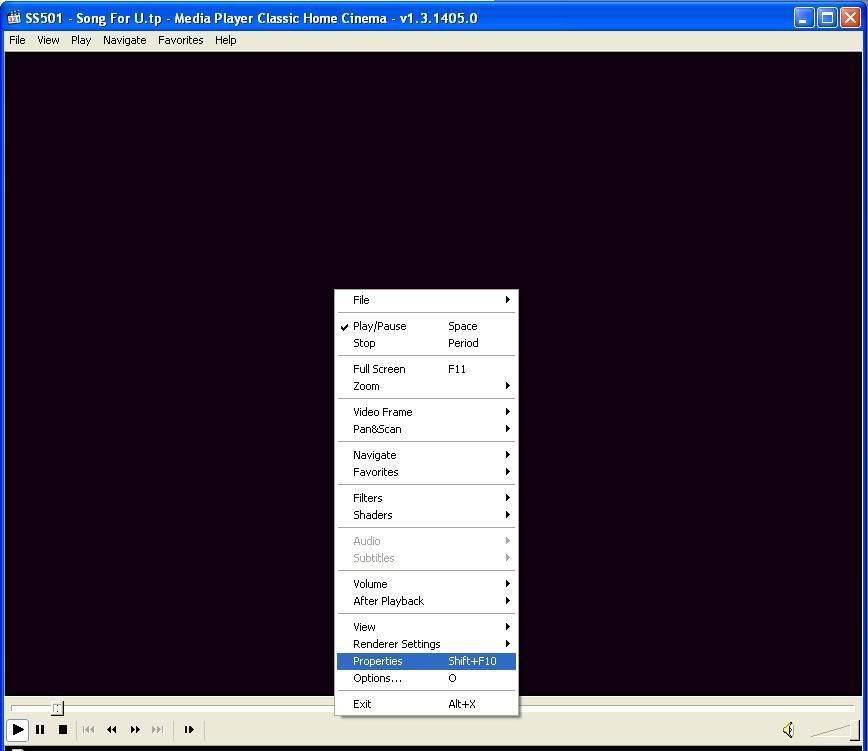
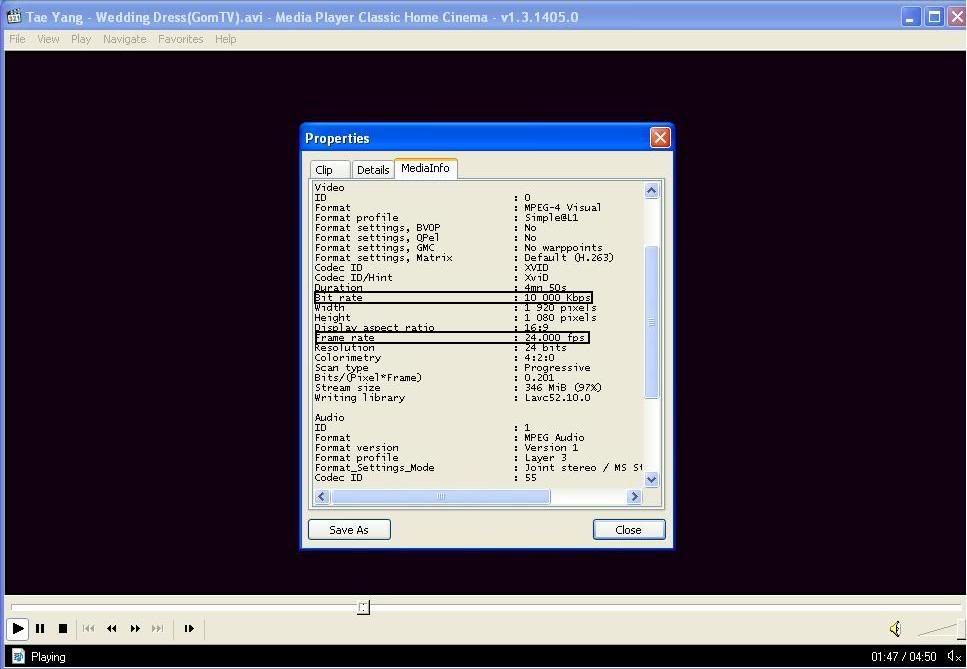
Bước 2:Mở TVC lên,nhấn Advanced
Đây là giao diện chính của chương trình:
Nhấn New Task chọn Import Media File:
Chọn file cần convert,nhấn Open:
Trong bảng chọn định dạng xuất file,bạn chọn thẻ Video,trong đây có rất nhiều lựa
chọn,ở đây mình chọn MP4-MPEG4 vì điện thoại có thể xem dễ dàng,ko cần cài đặt
thêm soft nào khác.Bạn cũng có thể chọn 3GP để dung lượng nhẹ hay AVI-XVID để
xem bằng SmartMovie.
Nhấn Setting để bắt đầu tinh chình file xuất:
Tab Audio Option,bạn cần quan tâm đến:
*/Sampling rate: hãy để ở mức 44100 hoặc 48000 đối với clip ca nhạc và 22050 hoặc 24000 đối với film.
*/Bitrate: bao nhiêu là tùy bạn chọn nhưng theo mình thì với clip ca nhạc nên để từ 128-->192 để đảm bảo chất lượng,với film hãy để từ 66-->96 để tiết kiệm dung lượng.
*/Volume: để nguyên hoặc tăng âm lượng lên theo ý mình,chú ý đừng tham quá tăng quá nhiều mà file xuất ra bị rè/vỡ tiếng
*/Audio Channel và Audio Codec hãy để auto còn ko bạn có thể tự tinh chỉnh theo ý thích
Tab Video Option
*/Video Codec: chọn mpeg4 với file *.mp4 và xvid với file *.avi(tùy bạn chọn định dạng file xuất ra lúc đầu)
*/Frame Rate:điền các số 23,24,25,30 tùy bạn nhưng mình nghĩ nên để giống như Frame rate của file gốc,muốn xem nó là bao nhiêu thì nhìn lại bước 1
*/Bit Rate: càng cao thì chất lượng file thành phẩm càng tốt nhưng dung lượng cũng bị phình ra,chọn từ 800-->1200 với các video sang,có ít cảnh hành động và từ 1200-->1500 cho các video tối,nhiều cảnh hành động.Với film banh chỉ nên để từ 320-->640 thôi như thế sẽ file xuất ra sẽ nhẹ hơn.Bạn cũng có thể để cao hơn tùy thích nha,càng cao càng nét mà,ví dụ mình để cái Taylor Swiftt – Love Story(Rage 720p).mp4 của mình là 1920,xem rất nết mà dung lượng cũng ko quá lớn(chỉ 54MB)
A: Thế này là to rồi,54MB cho 1 bài hát 4 phút ko phải rất lãng phí hay sao
B: Nhưng nó rất nét,tiếng cũng trong nữa
A: Thế thì lấy đâu dung lượng cho bài khác
B: Thẻ nhớ mình 8GB mà
………….
Thế đấy,tùy theo quyết định từng người nha.
Tab Video Resize:
Như mình đã nói ở bài viết trên,chọn cho đúng cái mình cần,thong thường là 320*xxx
Có thể khái quát lại là:
640*480 800*600 720*540 …(4:3) --> 320*240
1920*1080 1440*810 1280*720 …(16:9)--> 320*180
Những cái khác các bạn tự chia cho mình nha.
Tab Video Crop & Pad:
Dùng để cắt bớt một phần video hay phần màu đen bên ngoài,ko quan trọng lắm,bạn cứ thử.Cuối cùng chọn Save & Apply để lưu thiết lập vào prolife có sẵn hay Save as & Apply để tạo 1 prolife mới sau này convert cái khác giống thế cứ chọn ko phải setting lại từ đầu nữa(hình như prolife viết sai thì phải)
Bước 3: Nhấn vào nút như hình,chọn đường dẫn nơi lưu file xuất ra:
Cuối cùng nhấn Convert Now và uống 1 tách cà phê trong khi chờ đợi,nhanh hay chậm là tùy vào tốc độ xử lý từng máy.
Bước 4:Copy file đã convert vào điện thoại và tận hưởng thành quả,tin mình đi tự làm bao giờ cũng thích hơn.
HaveFun!!
Trên đây chỉ là những thao tác cơ bản bắt đầu,các bạn khám phá và tìm hiểu thêm nha.
Còn đây là file của mình vừa làm,file gốc lấy từ HDTV,các bạn thử xem có nét ko nhé:
Nguồn:GomTV
File thành phẩm:
Link:
http://www.mediafire.com/?kzmetwljuzd Up hơn 1 tiếng,akak